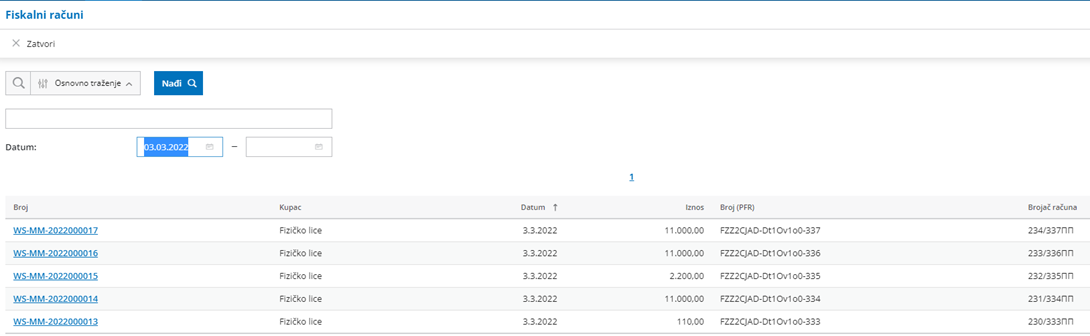1.1 Šta je Minimax ESIR i način rada
Minimax je online poslovno knjigovodstveni program a MiniMax ESIR je integralni deo programa. S obzirom da je reč o web aplikaciji, nema instalacije, programu se pristupa isključivo putem interneta (cloud service).
MiniMax ESIR je namenjen isključivo za online (WEB) prodaju. Uslov za korišćenje web aplikacije je internet konekcija. Ukoliko dođe do trenutnog nestanka interneta računi se NE MOGU izdavati.
MiniMax ESIR (Elektronski sistem za izdavanje računa) služi za unos i izdavanje računa i predračuna u skladu sa Tehničkim vodičem Poreske uprave. On je softverski ESIR u formi web aplikacije, koja se preko interneta povezuje sa softverskim virtuelnim PFR-om Poreske uprave.
L-PFR nije podržan.
MiniMax ESIR ne izdaje ni jednu vrstu računa ukoliko nije dobio podatke od PFR-a sa kojim je povezan, takođe ne izostavlja niti menja ni jedan obavezni podatak koji je primio od PFR-a.
Komunikacija sa V-PFR se vrši putem https protoka u skladu sa Vodičem Poreske uprave. Povezivanje sa V-PFR vrši koristeći digitalni sertifikat fajl.
Cene artikala na računu se uvek zaokružuju na 2 decimale, i to tako što ako je poslednja decimala manja od 5 zaokruživanje se vrši na manji iznos, a ako je veće ili jednako 5 ide na veći.
Podržan operativni sistem je Windows.
Podržana štampa : A4 račun koji sadrži QR code i hiperlink za proveru ispravnosti računa
U skladu sa klasifikacijom ESIR-a, MiniMax ESIR je Osnovni.
Podržava sledeće vrste i tipove računa:
- PROMET - na osnovu kojeg nastaje poreska obaveza
Prodaja
Refundacija
- KOPIJA - kopija dokumenta na osnovu kojeg nastaje poreska obaveza. Kopija ne stvara poresku obavezu
Prodaja
Refundacija
- PREDRAČUN - dokument koji služi za slanje ponuda i predračuna kupcima i na osnovu njega ne nastaje poreska obaveza
Prodaja
Refundacija
- OBUKA - dokument koji služi za obuku korisnika i na osnovu njega ne nastaje poreska obaveza
Prodaja
Refundacija
Da bi se koristio MiniMax ESIR, u okviru Minimax programa, neophodno je da imate važeću, bar najmanju, licencu programa. Program je modularno podeljen, prava u okviru organizacije uređuje administrator pretplatnika.
Pristupa mu se uz korisničko ime i lozinku (svaki operater ima sopstvene kredencijale). Pristup programu se radi preko web browsera a adresa kojoj se pristupa je moj.minimax.rs
1.2 Fiskalizacija u okviru Minimax-a
Kako bi fiskalizacija računa bila moguća, potrebno je da korisnik otvori fiskalnu blagajnu, dodeli joj odgovarajuće oznake i uveze bezbednosni element u obliku fajla, koji je prethodno dobio od Poreske uprave. Automatski unosom ovih podataka, formira se posebna numeracija za račune koji podležu fiskalizaciji.
Podsistem ESIR funkcioniše tako što se izabere numeracija (oznaka) računa za fiskalizaciju i na standardan način od strane operatera formira račun/predračun/obuka, izaberu se jedan ili više načina plaćanja, upišu odgovarajući iznosi na izabranim načinima plaćanja, pri čemu moraju biti ispunjenje standardne kontrole.
ESIR je podsistem Minimax programa, provera rada V-PFR-a, ne vrši se prilikom pristupa programu, već prilikom pokretanja opcija u modulima Izdatih računa/Predračuna u kojima se obavlja proces fiskalizacije. U slučaju da je autentifikacija neuspešna, odnosno da ako je odziv negativan – pokretanje navedenih opcija se prekida i računi se ne mogu slati na fiskalizaciju, sve dok odziv ne bude bio pozitivan.
Prilikom unosa računa za izbor načina plaćanja i unos iznosa plaćanja moguće je izabrati jedan ili više dozvoljenih načina plaćanja koja su propisana, što znači da ESIR podržava mogućnost višestrukog metoda plaćanja istog računa, odnosno podeljenog plaćanja istog računa putem više metoda:
- gotovina
- ček
- kartica
- instant plaćanje
- vaučerom
- prenos na račun
- drugo bezgotovinsko plaćanje
ESIR mora da, prema „Pravilniku o vrstama fiskalnih računa, tipovima transakcija, načinima plaćanja, pozivanju na broj drugog dokumenta i pojedinostima ostalih elemenata fiskalnog računa“, član 6, stav 2, a vezano za načine plaćanja: Platna kartica, Ček i Instant plaćanje, ima funkciju onemogućavanja unosa ova tri načina plaćanja , koje će u tom slučaju unositi kao gotovinu.
Prilikom podešavanja fiskalne blagajne korisnik bira opciju načina plaćanja koju koristi (tačka 2.1). ESIR radi isključivo na jedan od ova dva načina vezano za tipove plaćanja.
ESIR šalje podatke kao što su artikli, oznake poreskih stopa, načini plaćanja… ka V-PFR servisu, odnosno šalje zahtev za fiskalizaciju. Tek nakon odgovora od strane V-PFR, račun može da se izda. Kao deo odgovora na zahtev, PFR servis komunicira sa bezbednosnim elementom koji primenjuje digitalni potpis i garantuje autentičnost svakog fiskalnog računa. ESIR ne izostavlja i ne menja ni jedan obavezni podatak fiskalnog računa koji je primio od PFR.
Račun se ne može izdati, ukoliko nije stigao odgovor od V-PFR-a.
U samom programu Minimax u delu Pomoć, kada smo u modulu Izdatih računa, postojaće mogućnost provere proizvođača i verzije softvera za fiskalizaciju, kao dela korisničkog uputstva:
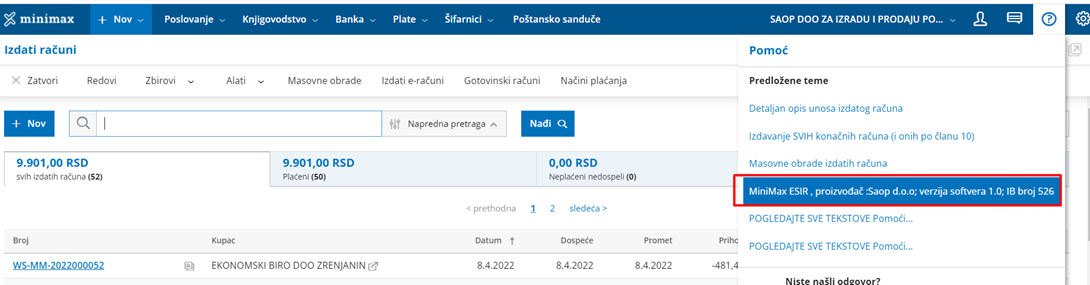
2. Korisničko uputstvo za podešavanje programa za potrebe fiskalizacije
2.1 Fiskalna blagajna
Iz menija Šifarnici izaberemo Fiskalne blagajne:
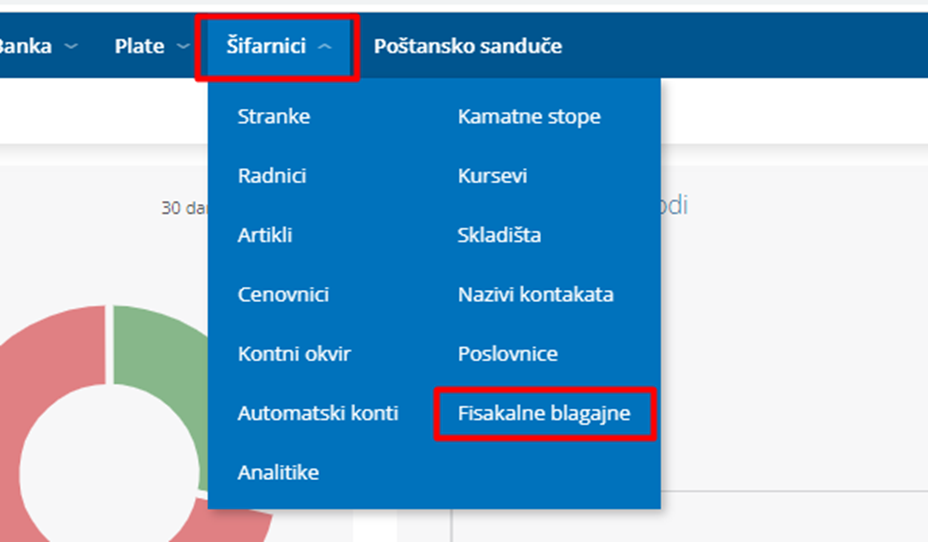
Kliknemo na Nov , unosimo Naziv i oznaku poslovnog prostora, oznaku uređaja i označimo opciju plaćanja vezano za tipove plaćanja koje koristimo prilikom izdavanja računa :
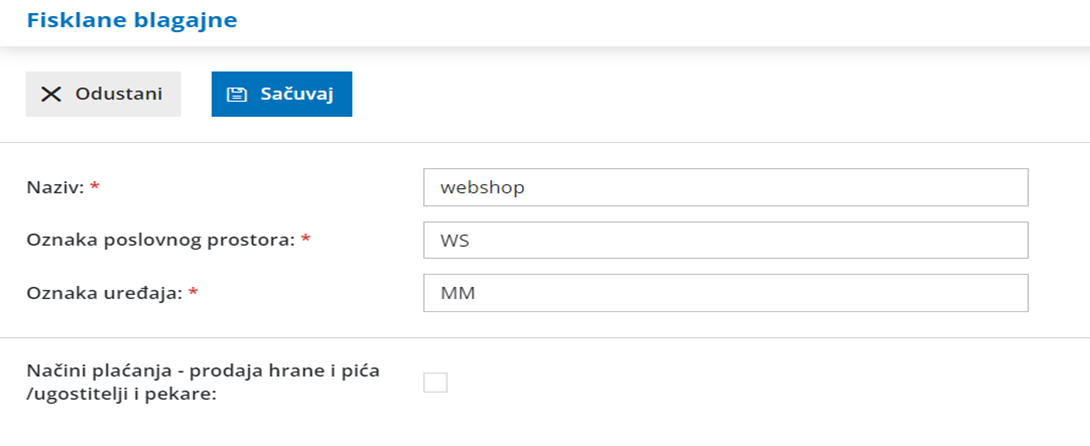
Opciju <Način plaćanja-prodaja hrane i pića/ugostitelji pekare > je potrebno označiti ukoliko se preko ESIR-a evidentira promet usluge prodaje hrane i pića za konzumaciju na licu mesta u smislu propisa kojim se uređuje porez na dodatu vrednost i promet hrane i pića koji se vrši u objektu pekare, bez obzira na to da li se preko tog elektronskog fiskalnog uređaja evidentira i drugi promet na malo.
Kada je označena ova opcija načina plaćanja na izdatom računu se nude za izbor isključivo sledeće opcije:
1 ) "gotovina" - ako se plaćanje vrši gotovim novcem (novčanicama i kovanim novcem), instant transferom odobrenja na prodajnom mestu, platnom karticom i čekom;
2 ) "prenos na račun" - ako se plaćanje vrši nalogom za uplatu ili nalogom za prenos;
3 ) "vaučer" - ako se plaćanje vrši vaučerom, novčanim bonovima, internim karticama ili sličnim sredstvom plaćanja;
4 ) "drugo bezgotovinsko plaćanje" - ako se plaćanje vrši bezgotovinski drugim sredstvom plaćanja koje se smatra dozvoljenim u Republici Srbiji, u skladu sa zakonom.
Kada ova opcija nije označena , na izdatom računu se nude za izbor načini plaćanja propisani članom 6 stav 1 „Prvilniku o vrstama fiskalnih računa, tipovima transakcija, načinima plaćanja, pozivanju na broj drugog dokumenta i pojedinostima ostalih elemenata fiskalnog računa“(Gotovina, Instant plaćanje, platna kartica, ček, prenos na račun, vaučer i drugo bezgotovinsko plaćanje).
ESIR radi isključivo na jedan od ova dva načina vezano za tipove plaćanja.
Nakon unosa ovih podataka, potrebno je uvesti sertifikat u obliku fajla (otpakujete zipovan fajl i uvezete fajl sa oznakom .chain.p12), uneti lozinku i PAK , dobijen od strane Poreske uprave, pa potom kliknuti na Uvezi:
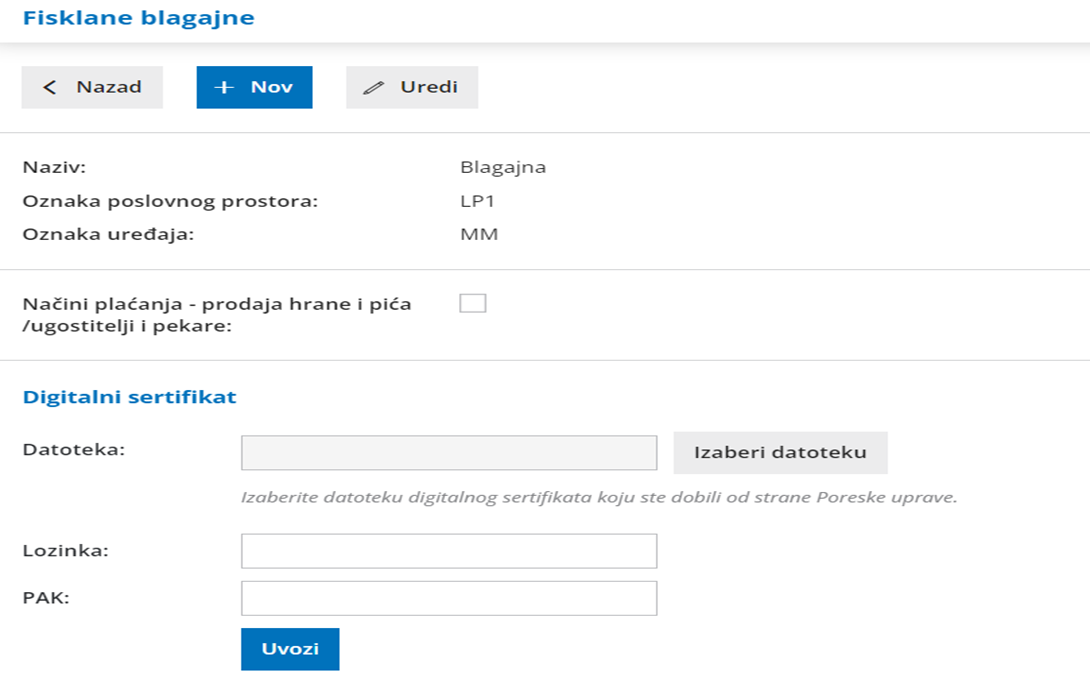
Ukoliko se iz Šifarnici > Fiskalne blagajne klikne na X odnosno brisanje sertifikata program izbaci upozorenje:
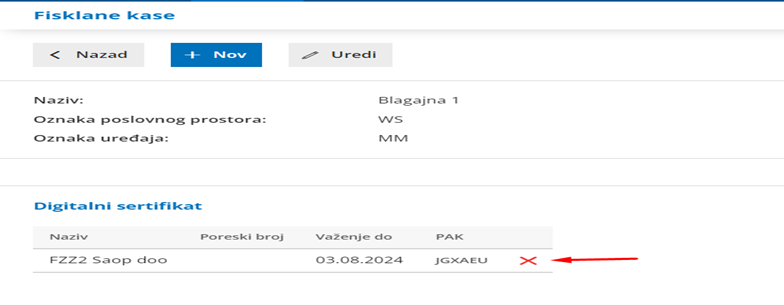
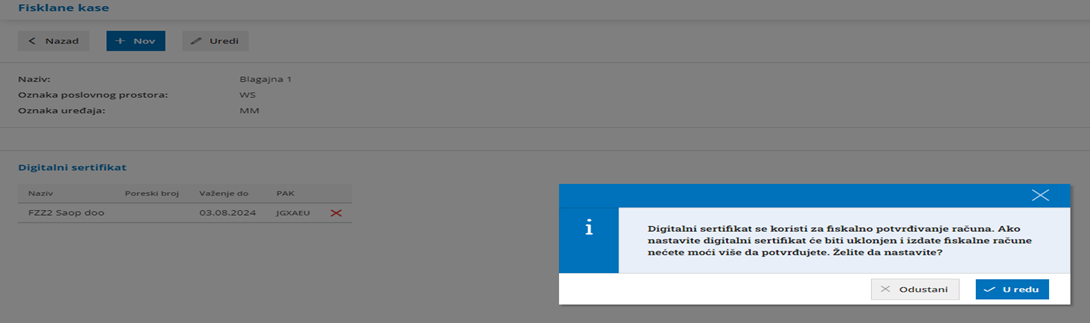
Klikom na U redu, briše se digitalni sertifikat.
Izdavanje fiskalnih računa više nije moguće. Ukoliko se unese izdat račun sa numeracijom koja je vezana sa fiskalnom blagajnom a da na njoj ne postoji digitalni sertifikat, program će izbaciti sledeću poruku:
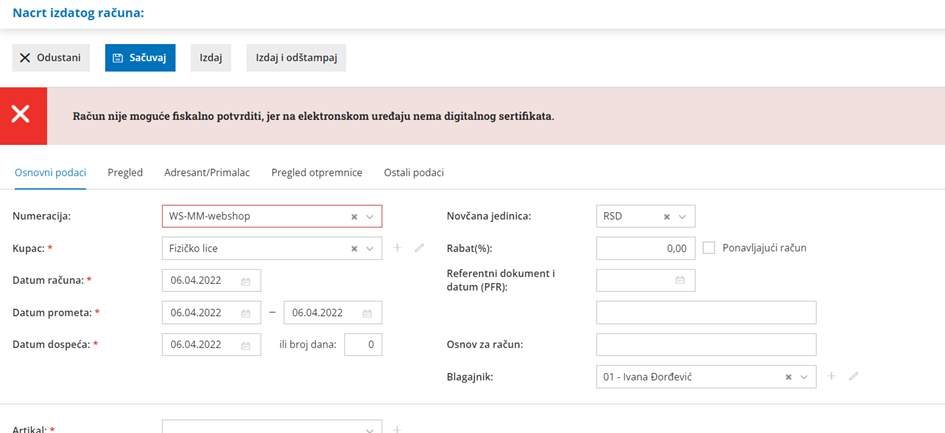
2.2 Numeracija
Automatski, otvaranje nove fiskalne blagajne, formira posebnu numeraciju za tu blagajnu. Kroz podešavanje organizacije > Dokumenta > Numeracija dokumenta dobijamo pregled:
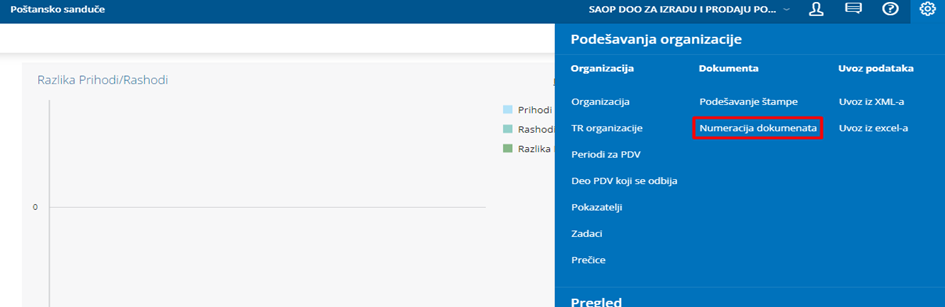
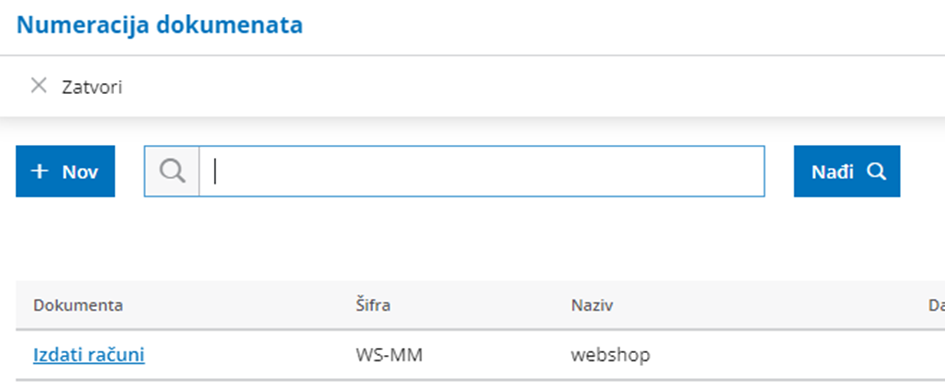
Ovako otvorena numeracija se ne može brisati jer je povezana sa fiskalnom blagajnom.
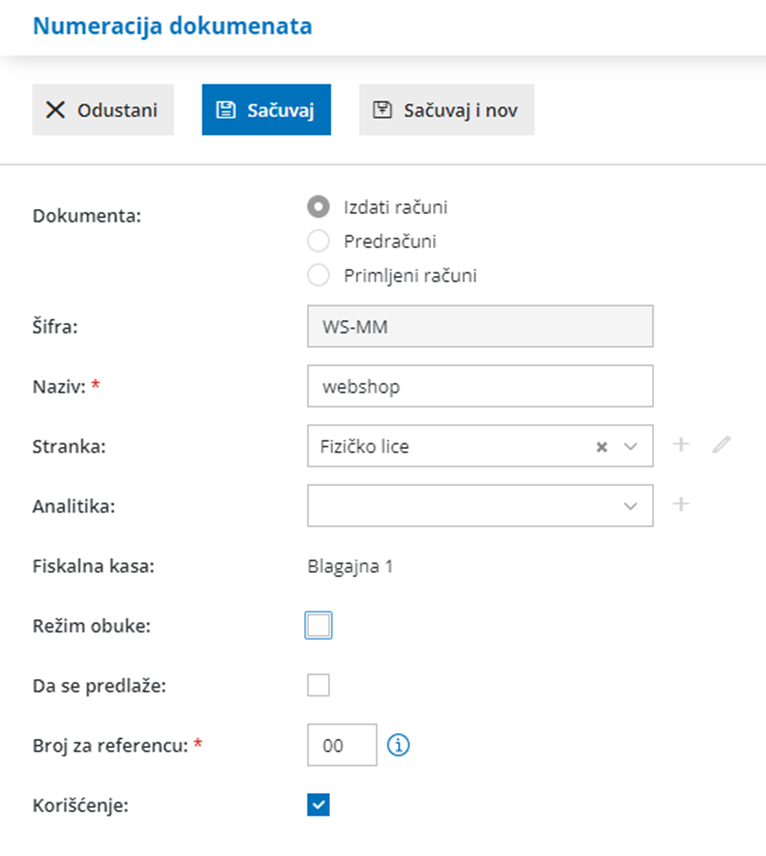
Dokumenta : numeracija je uvek vezana za Izdat račun i ovo ne može da se uređuje
Šifra : formira se na osnovu podataka koji su uneti prilikom otvaranja fiskalne blagajne (oznaka poslovnog prostora i oznaka uređaja). Ne može se menjati
Naziv: naziv za numeraciju
Stranka : unosi se fiktivna stranka iz šifarnika stranaka, koja se koristi za promet sa fizičkim licima. Kada se na Izdatom računu unese ova stranka, ne štampaju se na računu podaci o stranci.
Analitika: opciono, služi kao podatak za knjiženje i pregled u knjigovodstvu
Fiskalna blagajna: prepiše se naziv iz šifarnika blagajne, ovaj podatak se ne može menjati
Režim obuke : stavljanjem kvačice na ovu opciju dobijamo mogućnost izdavanja računa Obuka. Kad skinemo kvačicu vraćamo se u redovan režim
2.3 Stranke
Šifarnik Stranaka je pregledna tabela, koja prikazuje spisak svih unetih stranaka. Prikažemo ih u prozoru Stranke, koji otvorimo tako, što u meniju Šifarnici izaberemo Stranke. Klikom na dugme Nov unosimo novu stranku.
Stranke možemo uneti na tri načina. Ručno, uvesti iz javne baze ili iz drugih aplikacija.
1. Kliknemo na Nov.
2. Stranku možemo ručno uneti ili da je potražimo u padajućoj listi u polju Potraži u javnoj bazi (NBS).
U slučaju unosa iz polja Potraži u javnoj bazi upišemo jedan deo naziva ili PIB.
Ako stranku izaberemo iz javne baze, prepisaće se svi podaci koje ta baza poseduje koje je neophodno proveriti i po potrebi izmeniti odnosno dopuniti.
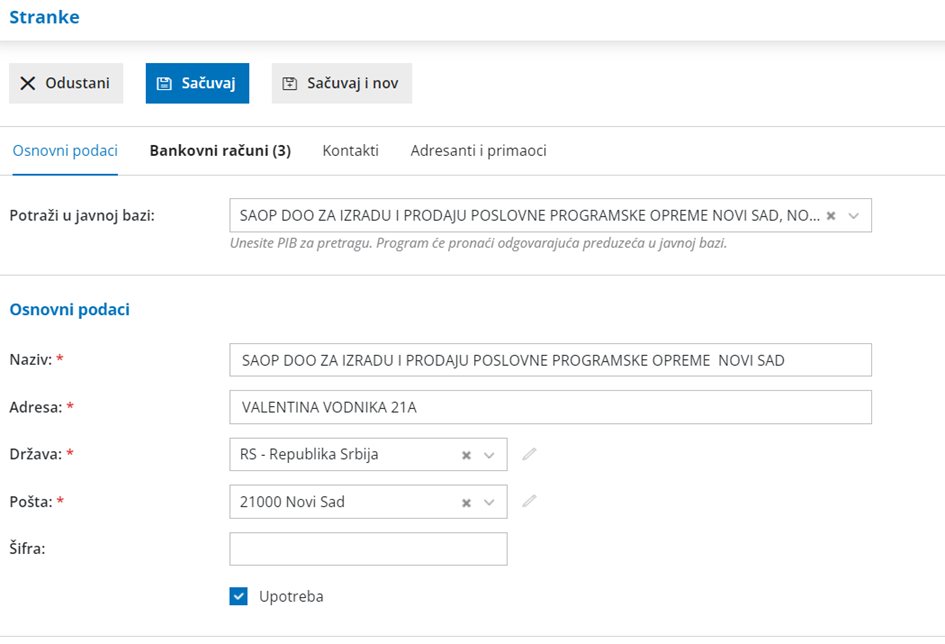
Ako ne pronađemo stranku u javnoj bazi, možemo podatke o stranci upisati ručno.
3. Sačuvaj
Podaci koji su označeni zvezdicom su obavezni podaci. Ukoliko se ne popune ovi podaci program neće dozvoliti memorisanje u šifarnik . Obavezni podaci su Naziv, Adresa, Država, Pošta.
2.4 Artikli
Prilikom prvog pokretanja Šifarnika artikala, potrebno je da uradimo početna podešavanja. Ovde je potrebno izabrati opciju Unos cena u šifarnik/dnevni izveštaj > Cena sa PDV i Štampanje vrednosti > sa PDV:
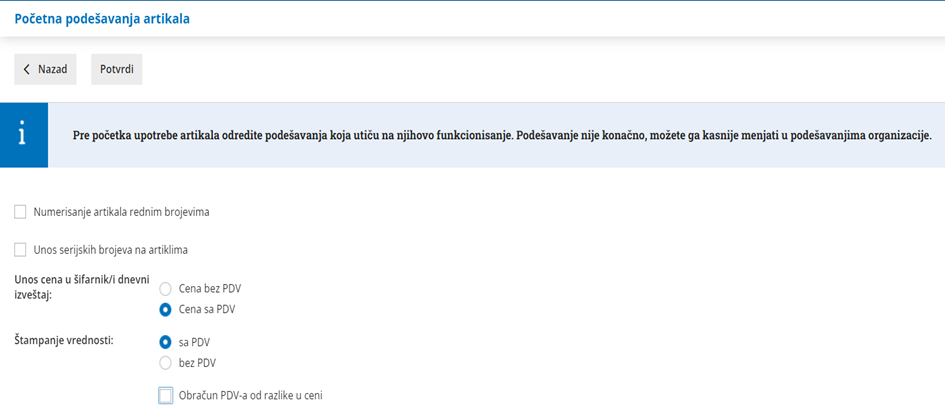
Šifarnik Artikala je pregledna tabela, koja prikazuje spisak svih unetih artikala. Prikažemo ih u prozoru Artikli, koji otvorimo tako, što u meniju Šifarnici izaberemo Artikli:

Klikom na Nov, dodajemo artikal u šifarnik artikala:
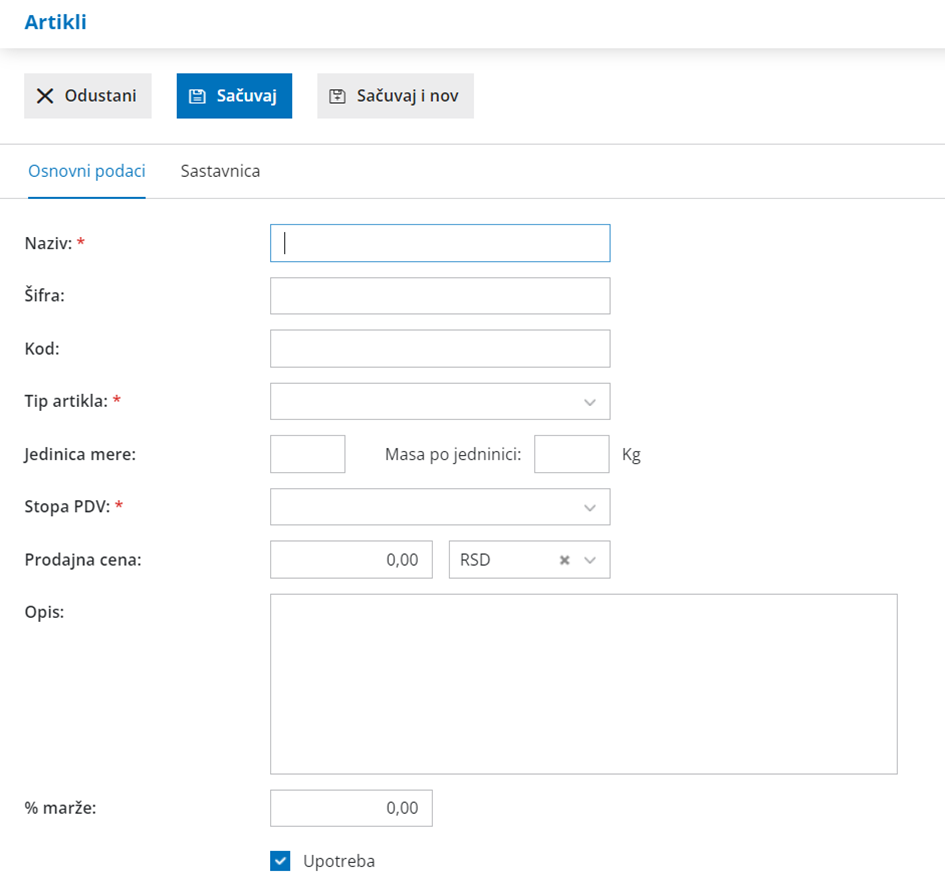
Podaci koji su označeni zvezdicom su obavezni podaci. Ukoliko se ne popune ovi podaci program neće dozvoliti memorisanje u šifarnik . Obavezni podaci su Naziv, Tip artikla, stopa PDV i za potrebe fiskalizacije Jedinica mere. Ukoliko se koristi GTIN on se unosi u polje Kod.
2.5 Cenovnici
Način definisanja maloprodajnih cena, zavisi od paketa koji korisnik ima u programu Minimax.
Ukoliko korisnik ima paket bez prava vođenja zaliha, maloprodajne cene definiše kroz Šifarnici > Artikli gde upiše na samom artiklu njegovu maloprodajnu cenu:
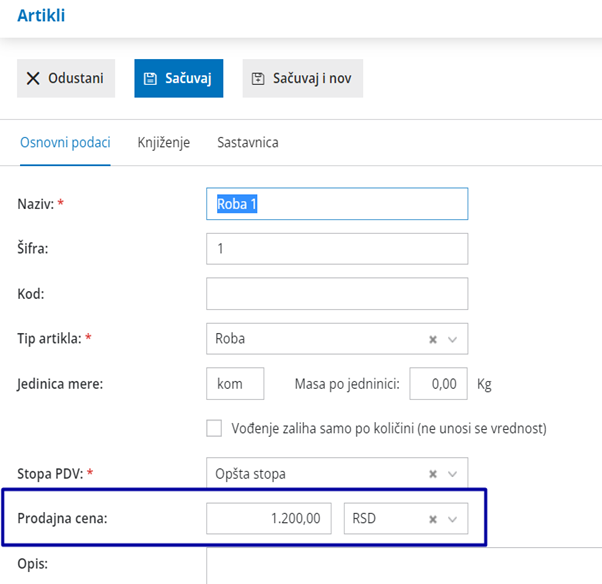
Ukoliko korisnik ima paket sa pravima vođenja robnog knjigovodstva, cenovnik je vezan za maloprodajno skladište. Otvaranje novog maloprodajnog skladišta kroz Šifarnici > Skladišta >Nov, automatski se formira Cenovnik za to skladište koji se nalazi u Šifarnici > Cenovnici:
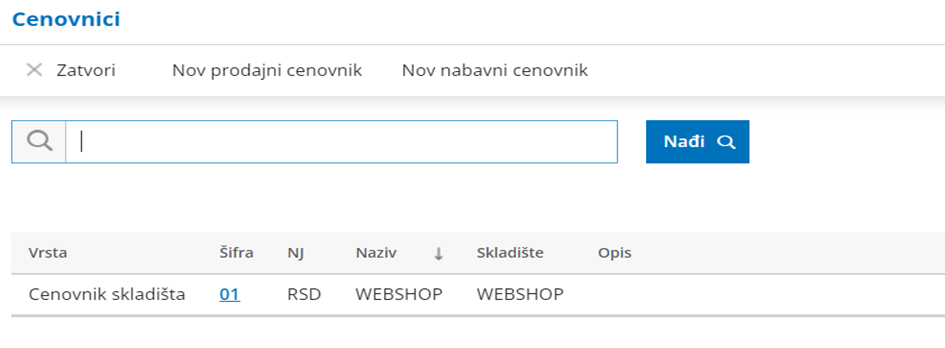
Cenovnik se popunjava automatski unosom ulaza robe na zalihe ili nivelisanjem cena na zalihama. Cena u cenovniku ne može da se menja ručno, ukoliko za dati artikal postoji zaliha robe. Izmena cene u ovom slučaju se radi preko zaliha odnosno dokumentom nivelacije. Ukoliko artikal iz cenovnika nema zalihu cena se može ručno uneti u cenovnik. Prilikom izdavanja fiskalnog računa može se odobriti popust kupcu odnosno uneti cena različita od cene iz cenovnika. Tada program prilikom izdavanja robe sa zaliha, niveliše cenu samo za prodatu količinu.
2.6 Poreske stope
U meniju Šifarnici > Stope PDV-a se nalazi prikaz aktivnih poreskih stopa za Republiku Srbiju preuzetih od SUF-a:
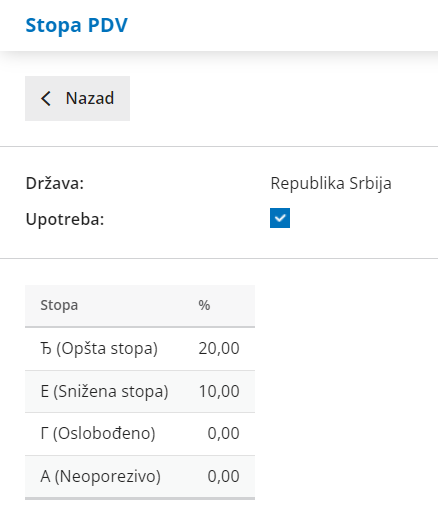
ESIR podržava broj aktuelnih poreskih oznaka, uz mogućnost proširenja u budućnosti i nikad ne koristi druge poreske stope osim onih odobrenih od strane SUF-a.
ESIR prikazuje poreske stope na zahtev a prilikom upita zaokružuje poresku vrednost na minimum od dve decimale (zaokružuje drugu decimalu na manje ako je sledeća cifra manja od 5, odnosno na više ako je jednaka ili veća od 5 ).
2.7 Kasir
Unos kasira se vrši kroz Šifarnik > Radnici. Unose se opšti podaci kasira i njegova šifra.
Šifra kasira se upisuju na fiskalni dokument.
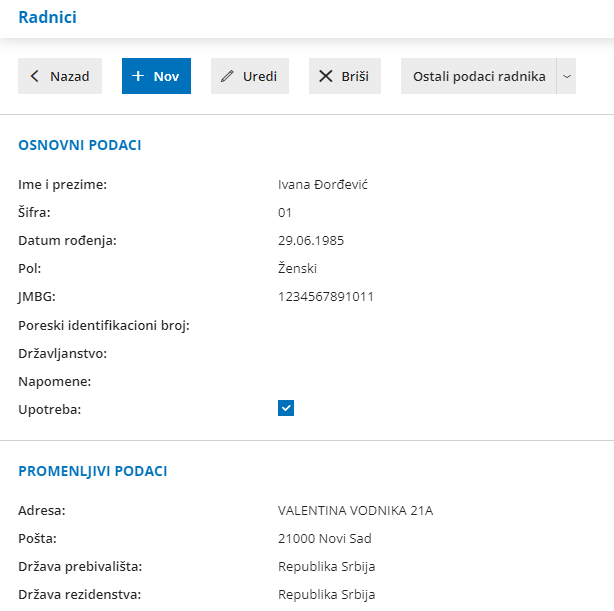
3. Štampa
Štampa fiskalnih dokumenta je povezana sa numeracijom za fiskalizaciju računa. Kada se koristi ova numeracija štampa dokumenta je sistemska i nema mogućnost uređivanja.
Ostavljena je mogućnost unosa nefiskalnih podataka, koji se ne šalju na portal Poreske uprave, kroz opciju <Dodatni opis> :
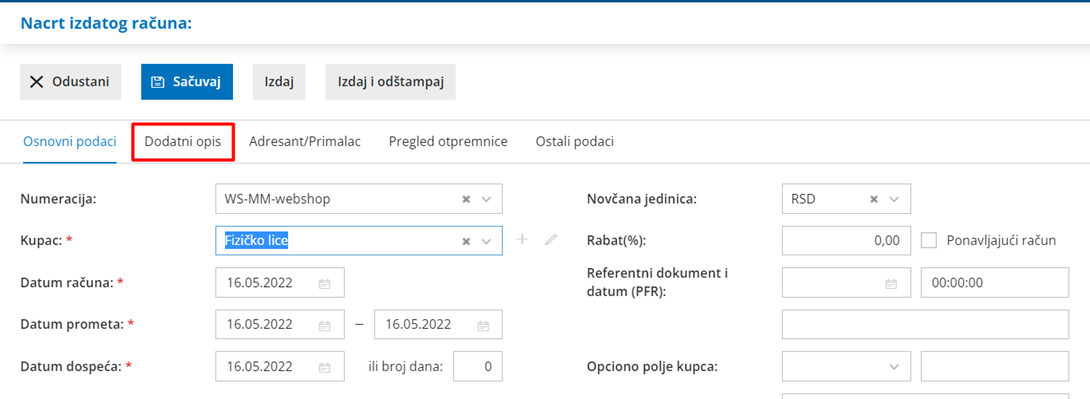
Ovi podaci se prikažu na računu ispod fiskalnih podataka:
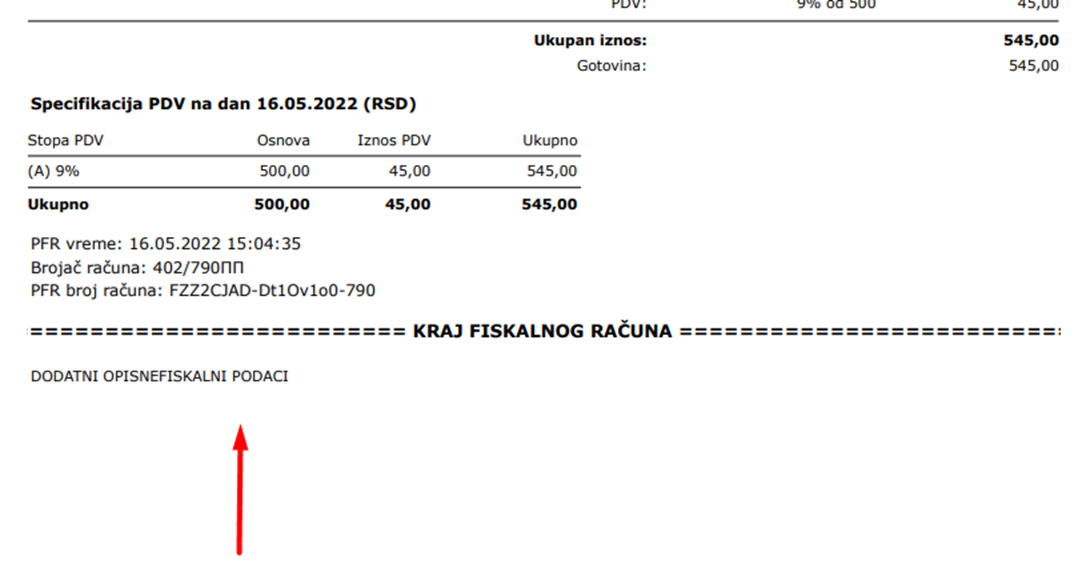
4. Unos računa
4.1 Unos računa kroz modul Izdati računi
Ovaj modul omogućava izdavanje računa Promet prodaja i refundacija, Kopija prodaja i refundacija i Obuka prodaja i refundacija.
U meniju Poslovanje > Izdati računi potrebno je pokrenuti modul Izdati računi. Ovaj modul se koristi za fakturisanje u programu. Izdavanje fiskalnih računa je samo jedna od opcija koje ovaj modul omogućava.
Podaci koji se unose pri pokretanju modula nisu obavezni da se popune za potrebe računa koji se fiskalizuju. Potrebno je samo kliknuti na Potvrdi
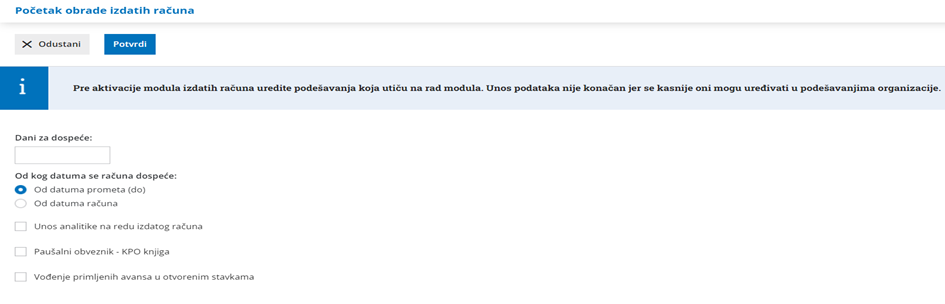
4.1.1 Promet prodaja – unos podataka
Nakon pokretanja modula Izdatih računa kroz Poslovanje > Izdati računi > Nov :

Otvara nam se forma za unos podataka na račun.
Prozor za unos izdatog računa je podeljen na dva glavna dela, i to na:
- zaglavlje računa, gde su osnovni podaci izdatog računa (kupac, datumi,...) i
- redovi, koji predstavljaju artikle
- Unos zaglavlja računa
Numeracija: potrebno je izabrati numeraciju koja je povezana sa fiskalnom blagajnom, na osnovu nje program dobija informaciju koje račune šalje na fiskalizaciju (tačka 2.2). Program Minimax numeriše račune pojedinačno u okviru kalendarske godine, pri čemu možemo odrediti broj prvog računa.
Prilikom prelaska u novu godinu, program će na osnovu datuma računa započeti novu numeraciju u okviru godine.
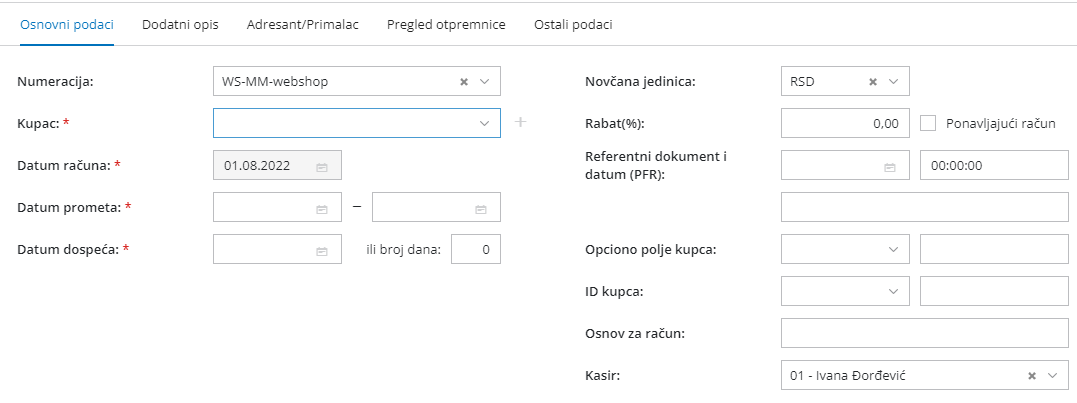
Kupac: u padajućoj listi izaberemo kupca iz šifarnika stranaka. Unosom naziva, dela naziva ili PIB-a program nudi stranku iz šifarnika na osnovu unetih parametara. Ukoliko je reč o fizičkom licu, unosimo stranku koja je fiktivno otvorena u šifarniku i ta stranka se neće štampati na računu (to je stranka koju smo uneli prilikom podešavanja numeracije tačka 2.2 stav 7 ). Ukoliko je kupac, kojem se izdaje račun, pravno lice, mora imati evidentiran PIB.
Referentni dokument i datum i vreme (PFR): unose se podaci referentnog dokumenta i vremena. Ove podatke je obavezno uneti kod refundacije a kod kopija se automatski popunjavaju ova polja. Refundaciju nije moguće izdati ukoliko se ne popuni ovo polje.
ID kupca: mogućnost unosa šifre za način identifikacije lica i jedinstveni broj identifikacije na osnovu te šifre, koji može biti poreski broj ili broj bilo koje druge legitimacije prema ponuđenom šifraniku:
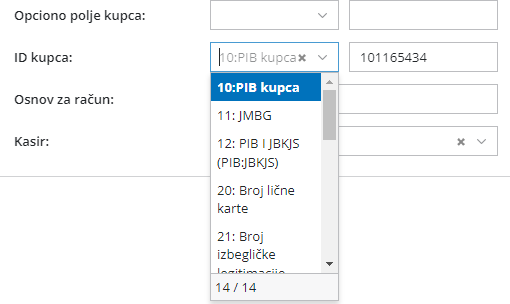
Kompletan šifarnik možete pogledati na Linku.
Opciono polje kupca: upisuje se alfanumerička oznaka dokumenta koji bliže određuje namenu za koju račun služi prema ponuđenom šifariku:
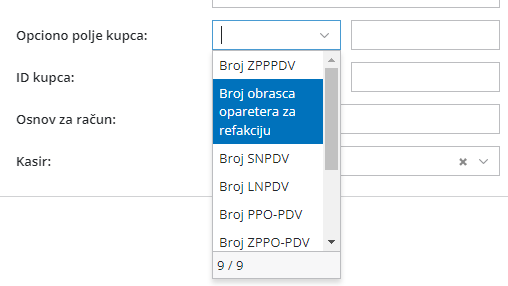 Unosi se samo na računima Promet -prodaja.
Unosi se samo na računima Promet -prodaja.
Blagajnik/Kasir: u padajućoj listi izaberemo blagajnika/kasira iz šifarnika radnika (tačka 2.7).
- Unos redova (artikala) izdatog računa
Artikal: iz padajuće liste izaberemo artikal iz šifarnika artikala (tačka 2.4). Unosom naziva, dela naziva, šifre ili koda (GTIN broja) sa artikla program nudi za izbor artikal iz šifarnika na osnovu unetih parametara. Klikom na Olovku možemo urediti podešavanja, klikom na + možemo dodati nov artikal u šifarnik.
Korišćenje alternativnog načina unosa artikala (bar kod čitač…) ne ometa rad PFR-a i njegovih operacija.
Podaci kao što su Šifra, Naziv, PDV , jedinica mere i cena (kod manjih paketa) se prepisuju iz šifarnika artikla. Količina koja se nudi automatski je 1 i može se prekucati. Cena se može izmeniti direktno prilikom unosa reda na računu.
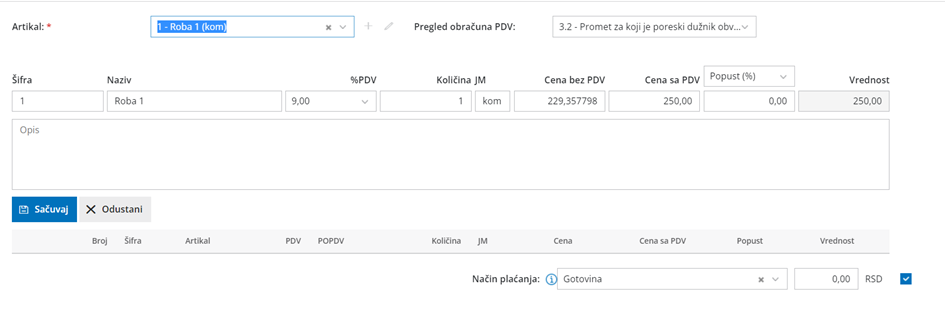
Klikom na Sačuvaj, dodajemo artikal na račun:
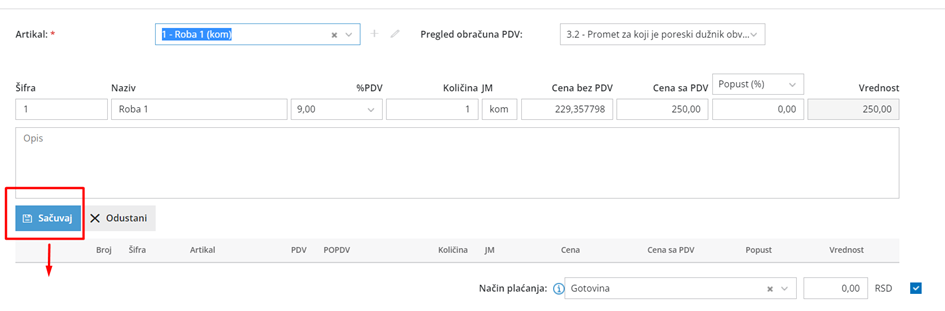
Možemo nastaviti istim postupkom dalji unos artikala na račun:
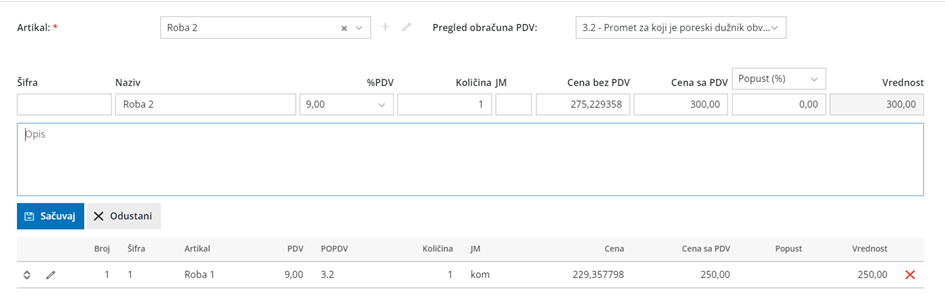
Račun se može unositi u modul preko API-ja, metodom AddIssuedInvoice.
4.1.1.1 Unos popusta
Prilikom unosa artikla na redu unosa u polje Popust možemo uneti procenat popusta. Nije moguće uneti vrednost popusta za račune koji se fiskalizuju (samo procenat).
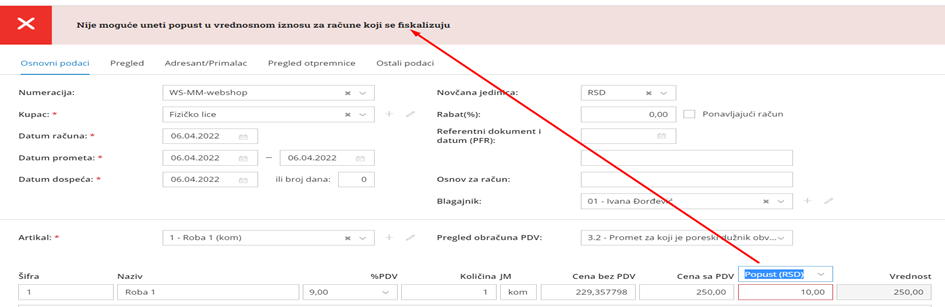
4.1.1.2Brisanje stavki na računu
Na kraju reda za svaku unetu stavku računa se nalazi X , koji omogućava brisanje reda računa.

4.1.1.3 Uređivanje stavki pre izdavanja računa
Sve unete stavke na računu, na početku reda imaju „Olovčicu“ koja predstavlja mogućnost uređivanja prethodnog unosa. Klikom na ovu opciju uneti podaci se mogu urediti i klikom na Sačuvaj ponovo spustiti
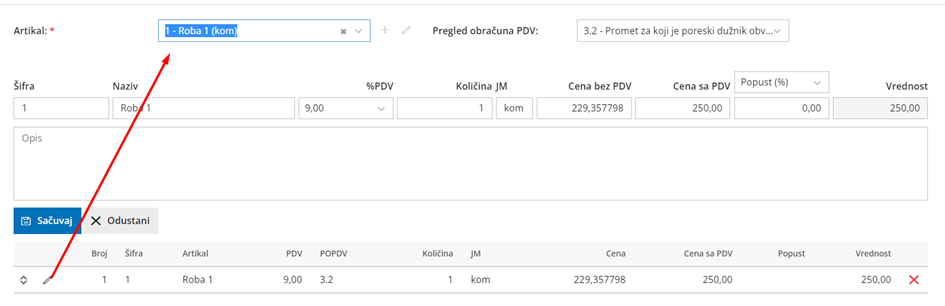
4.1.1.4 GTIN broj
GTIN broj se unosi na artiklu u polju kod. Ukoliko postoji ovaj podatak, on će se štampati na računu ispred naziva:
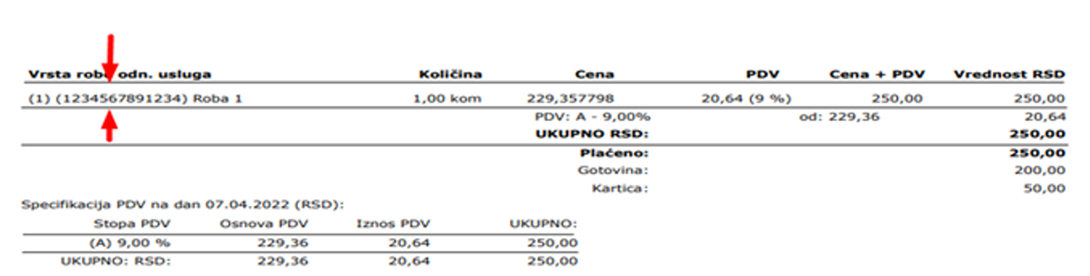
4.1.1.5 Zaokruživanje cena na računu
U slučaju da iznos ima više od dve decimale, zaokruživanje se vrši korišćenjem metoda zaokruživanja naviše. Ako je treća decimala manja od 5, druga decimala će biti zaokružena kao manja vrednost; ako je jednaka ili veća od 5, druga decimala će biti zaokružena kao veća vrednost.

4.1.1.6 Način plaćanja
Prilikom podešavanja fiskalne blagajne korisnik bira opciju načina plaćanja koju koristi (tačka 2.1), odnosno da li koristi svih 7 načina plaćanja ili za njega važi izuzeće po članu 6, stav 2 Pravilnika. ESIR radi isključivo na jedan od ova dva načina vezano za tipove plaćanja.
Program podržava sve načine plaćanja koji su propisani u tehničkom vodiču za ESIR i svi mogu biti izabrani na jednom računu.
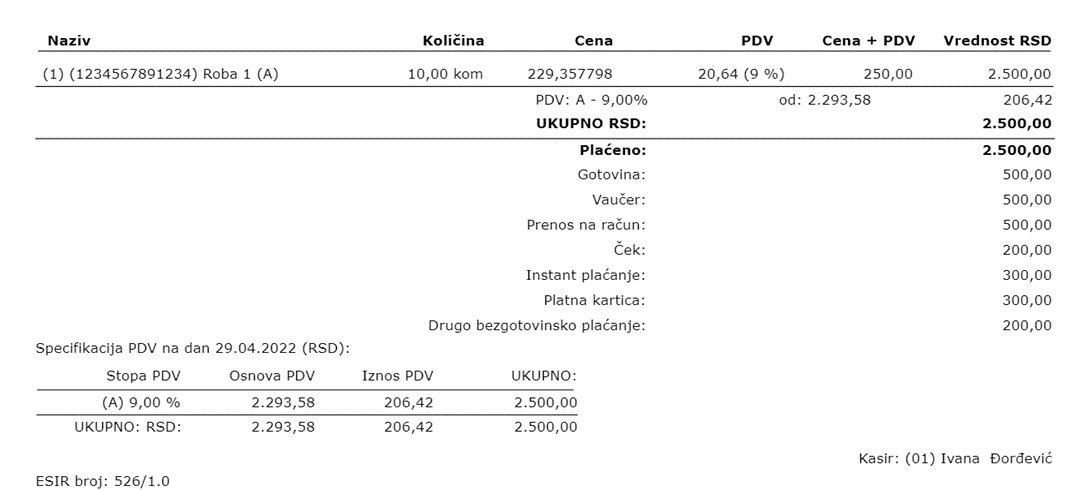
Za jedan račun moguće je kombinovanje više sredstva plaćanja. Ponavljanje istog načina plaćanja je moguće pri unosu ali na štampi računa se saberu iznosi. Sa padajuće liste potrebno je izabrati način plaćanja i iznos.
Ukupan iznos plaćanja treba da bude jednak iznosu računa. U suprotnom program će izbaciti obaveštenje: Iznos pojedinačnih plaćanja (iznos zbira pojedinačnih plaćanja) ne odgovara ukupnom iznosu plaćanja na vašem računu (iznos sa računa).
4.1.1.8 Prikaz poreskih stopa na računu
Na računu se štampaju (prikazuju) poreske oznake koja prikazuje vrstu poreza i iznos poreza. Prikazane su za svaki artikal na redu i zbirno po stopama u specifikaciji PDV.
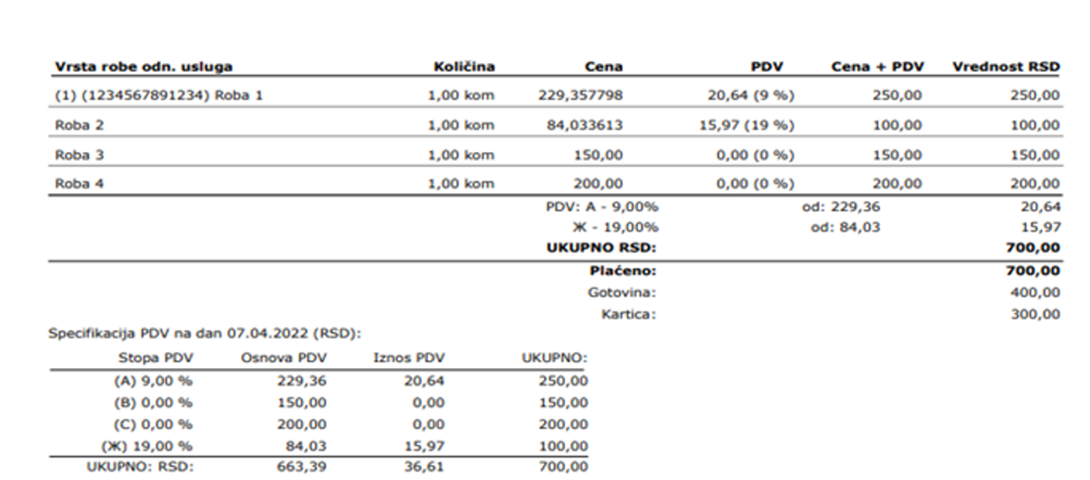
Napomena: Stope PDV-a sa slika su sa razvojnog okruženja i zbog toga se razlikuju od produkcijskih (zvaničnih) stopa.
4.1.1.8 Izdavanje (fiskalizacija), štampa i slanje mail-om fiskalnog računa
Podržana veličina za štampu je A4 format.
ESIR šalje podatke kao što su artikli, oznake poreskih stopa, načini plaćanja… ka V-PFR servisu, odnosno šalje zahtev za fiskalizaciju. Tek nakon odgovora od strane V-PFR, račun može da se izda. Kao deo odgovora na zahtev, PFR servis komunicira sa bezbednosnim elementom koji primenjuje digitalni potpis i garantuje autentičnost svakog fiskalnog računa. Ovo važi za sve vrste računa.
MiniMax ESIR ne izostavlja i ne menja ni jedan obavezni podatak fiskalnog računa koji je primio od PFR i ne izostavlja i ne menja ni jednu informaciju iz zaglavlja fiskalnog računa vezano za podatke izdavaoca računa koje je primio od PFR-a.
Račun se ne može izdati, ukoliko nije stigao odgovor od V-PFR-a.
Postupak izdavanja i štampe:
Kada smo uneli sve stavke računa i želimo da ga izdamo dokument imamo opciju da Izdamo dokument klikom na Izdaj:
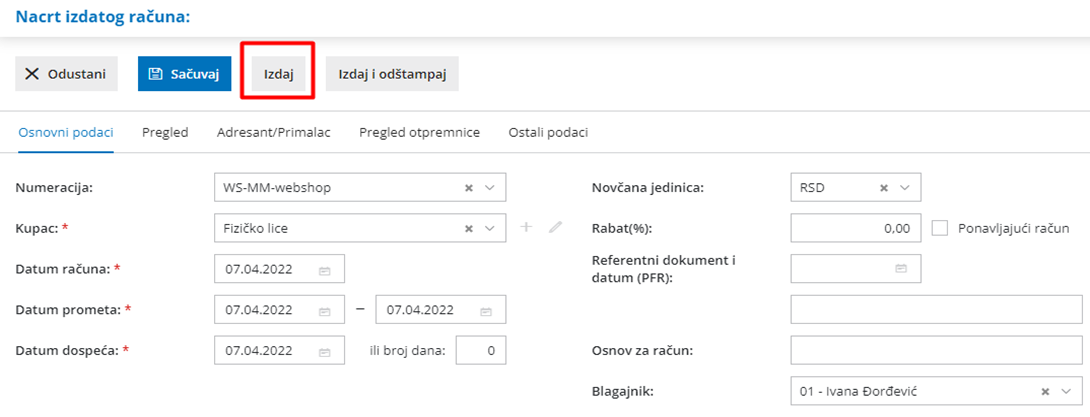
Nakon izdavanja računa više ne postoji opcija otkazivanja, samim tim ni izmene dokumenta.
Prvi put klikom na Odštampaj dobijamo račun za štampu:

Druga opcija je da na dokumentu kliknemo na Izdaj i odštampaj, tada automatski izdavanjem pokrećemo štampu. Sa obe opcije rezultat je isti.
Dobijamo štampu :

Na odštampanom A4 računu dobijamo QR code i verifikacioni hiperlink za proveru ispravnosti računa. Klikom na link otvara se u browser-u automatska provera statusa računa kod Poreske uprave:
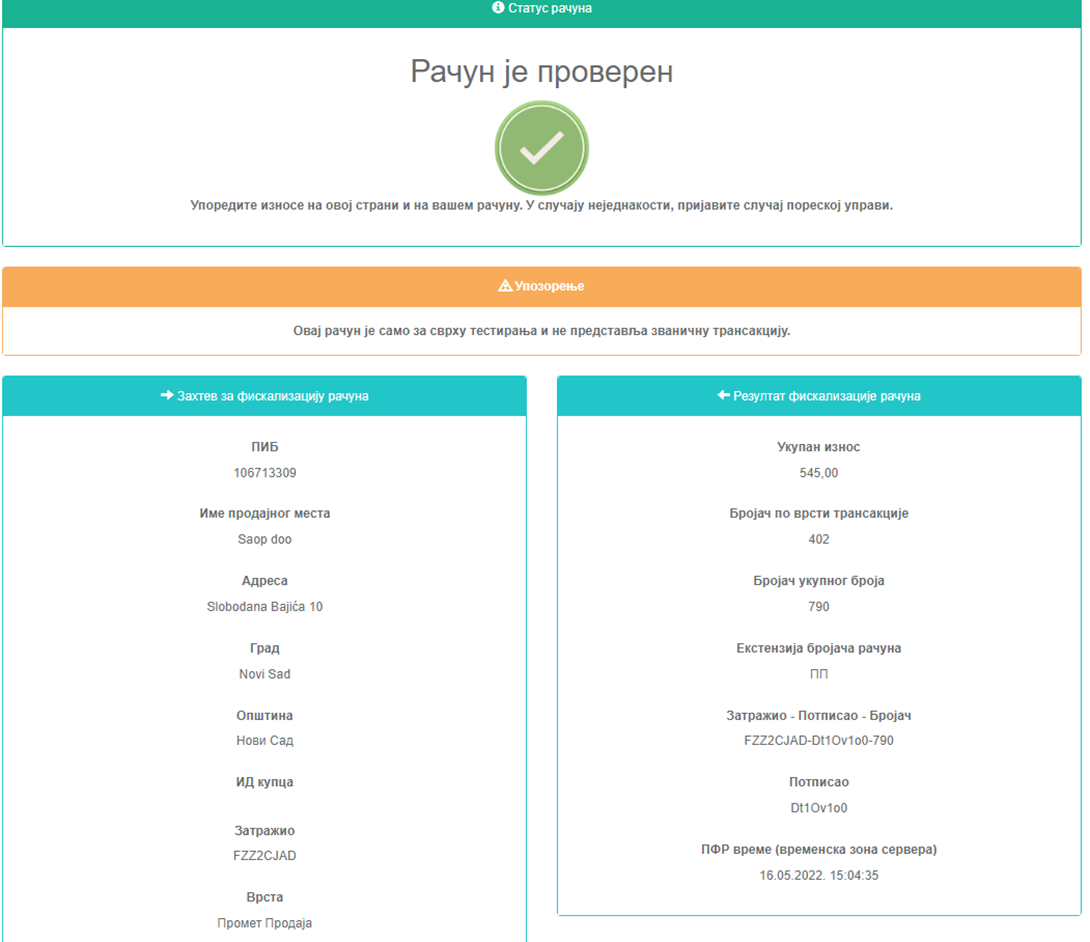
Postupak slanja na e-mail:
Račun možete poslati mail-om, klikom na opciju na računu <Pošalji e-mailom>:
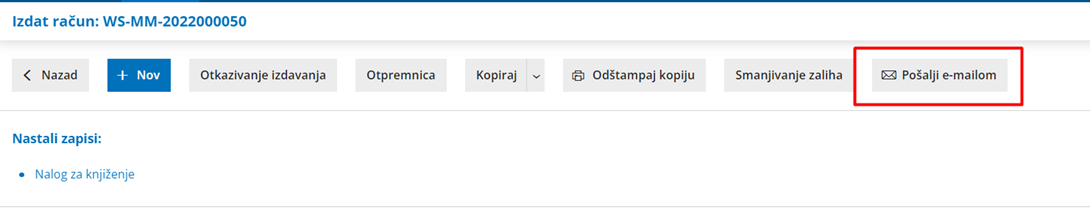
Kupac na mail dobija račun u pdf-u sa hiperlinkom za proveru računa.
4.1.2 Promet Refundacija
Refundacija u programu može da se uradi na dva načina:
- Ukoliko je fiskalni račun prethodno izdat u Minimax-u, klikom na taj račun i preko opcije Kopiraj > U knjižno odobrenje , dobijamo sve stavke računa sa količinom u minusu i dobijamo referentni broj izvornog dokumenta i datum i vreme. Količina se može uređivati ( ukoliko je refundacija delimična). Tek nakon klika na Izdaj, refundacija se fiskalizuje.
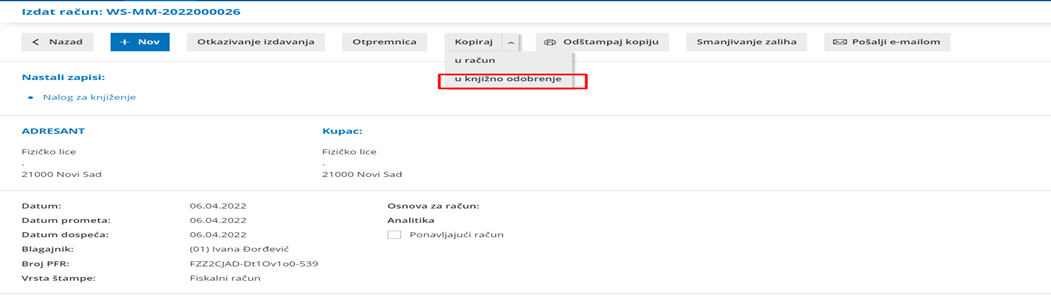
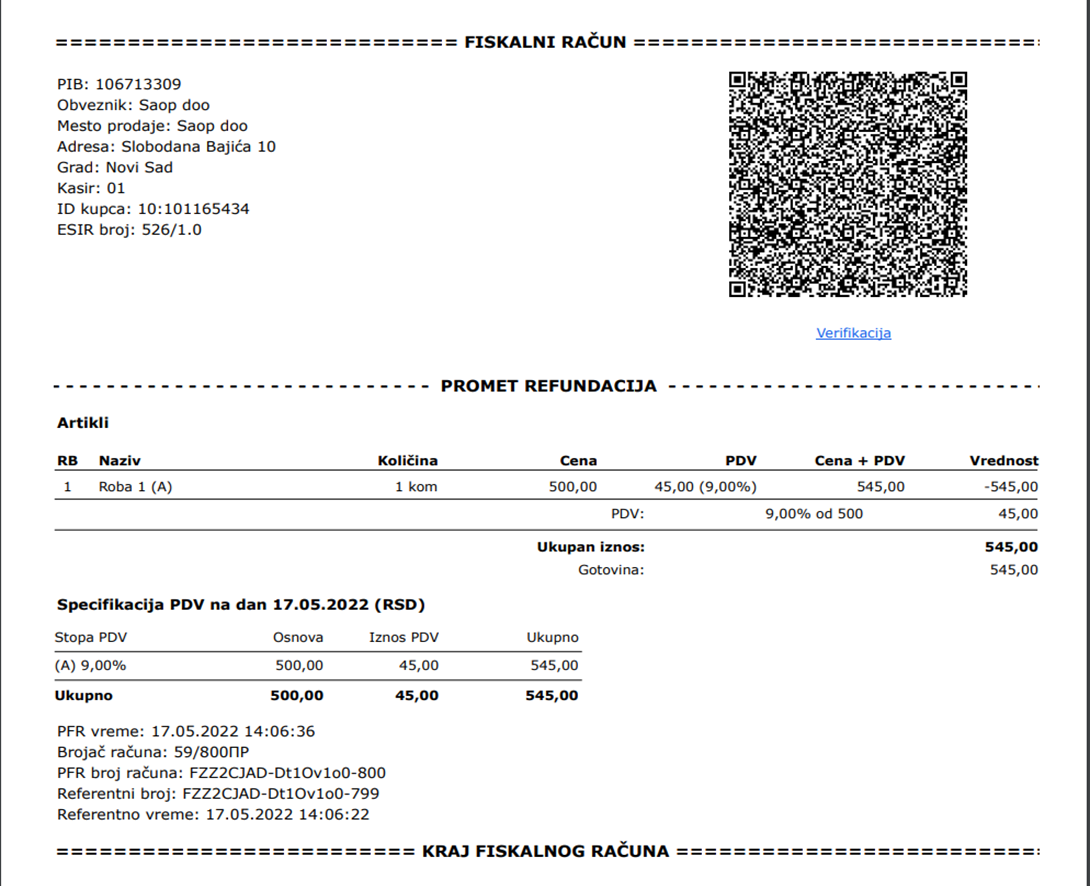
2. Ručnim unosom podataka kroz Izdat račun, s tim da se količina artikla unosi sa predznakom minus i obavezan je unos broja referentnog dokumenta, datuma i vremena ( sat:minut:sekunda) .
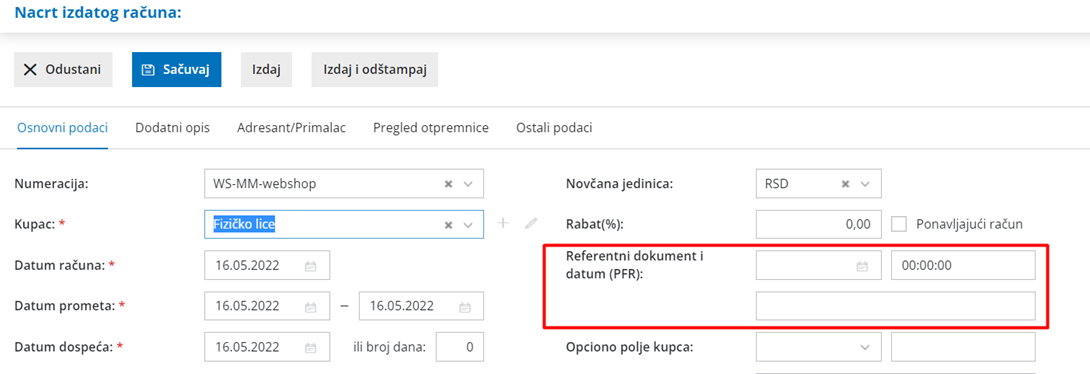
4.1.3 Kopija prodaja
Kada je fiskalni račun izdat u programu samo prvi put štampa daje fiskalni račun. Svaka naredna štampa je štampa kopije računa, koja se pokreće opcijom Odštampaj kopiju :
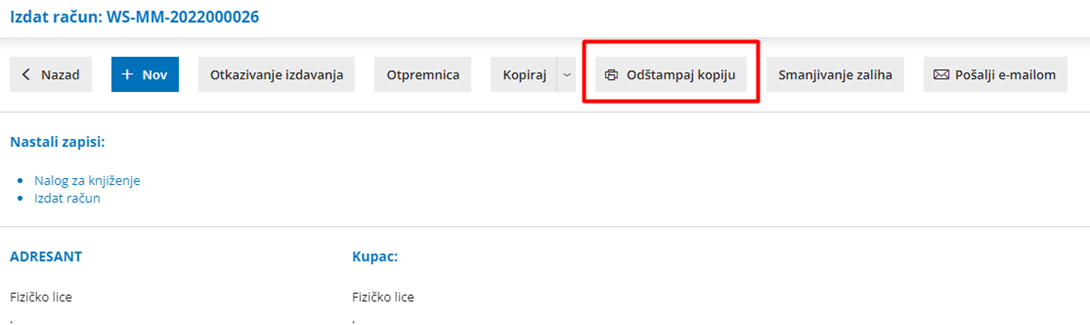
Kopija sadrži Referentni broj i ref. vreme odnosno PFR broj i vreme originalnog računa:
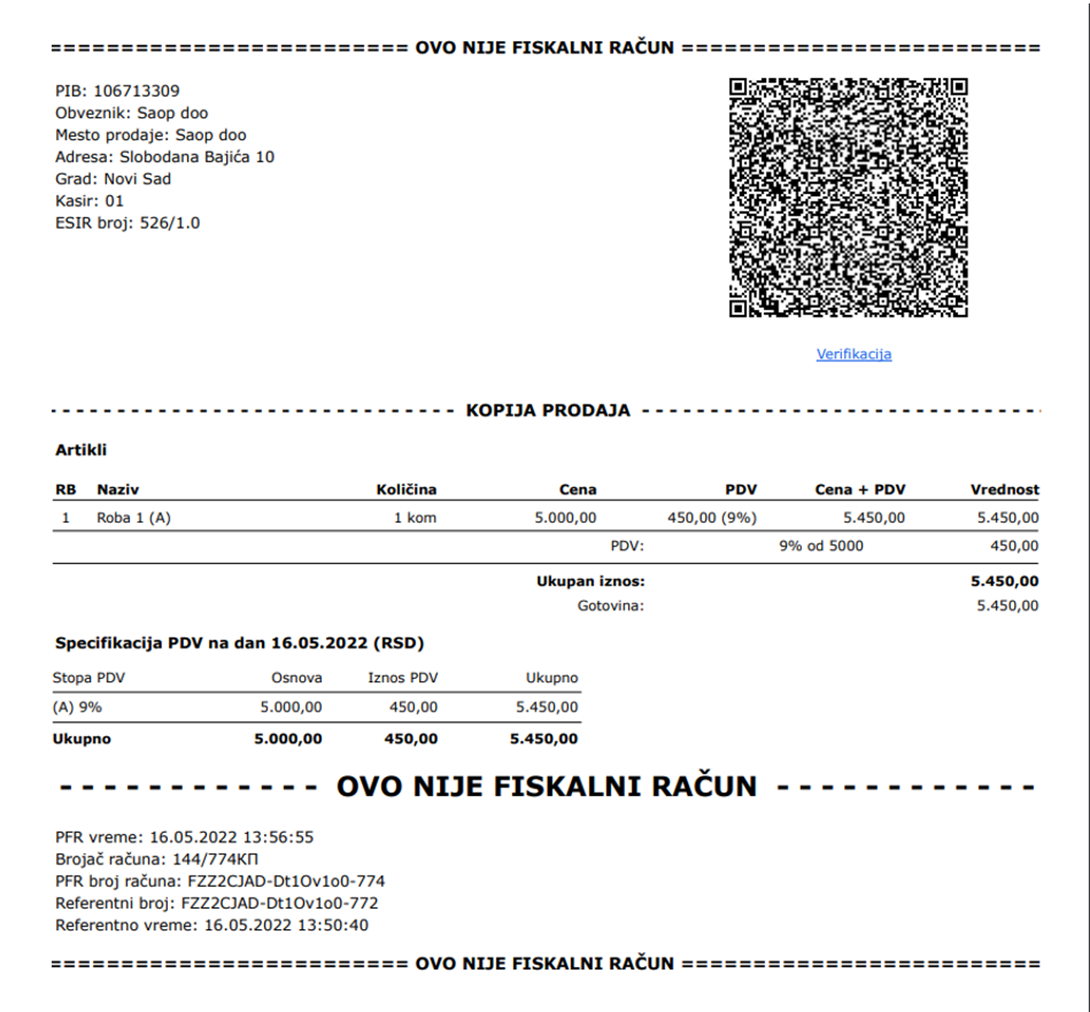
Na ovom tipu računa postoji poruka OVO NIJE FISKALNI RAČUN, i ispisana je duplo većim slovima od ostatka slova računa.
4.1.4 Kopija refundacija
Kada je promet refundacija izdat u programu, samo prvi put štampa daje promet refundaciju kao fiskalni račun. Svaka naredna štampa je štampa kopije refundacije, koja se pokreće opcijom Odštampaj kopiju :
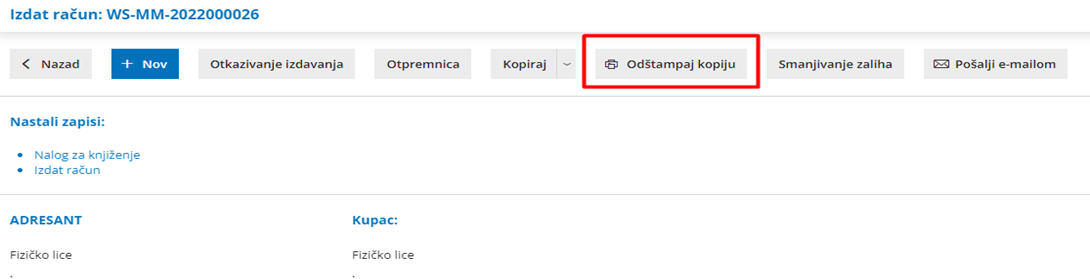

Kopija sadrži Referentni broj i vreme odnosno PFR broj originalnog računa i polje za potpis kupca.
Na ovom tipu računa postoji poruka OVO NIJE FISKALNI RAČUN, i ispisana je duplo većim slovima od ostatka slova računa.
4.1.5 Obuka prodaja
Kada se žele unositi i štampati računi Obuka prodaja, oni se unose identično kao računi Promet prodaja. Razlika je u tome što kada se želi preći u režim obuke, na podešavanju Numeracije za fiskalnu blagajnu potrebno je staviti kvačicu na Obuka (tačka 2.2 stav 10 ) :
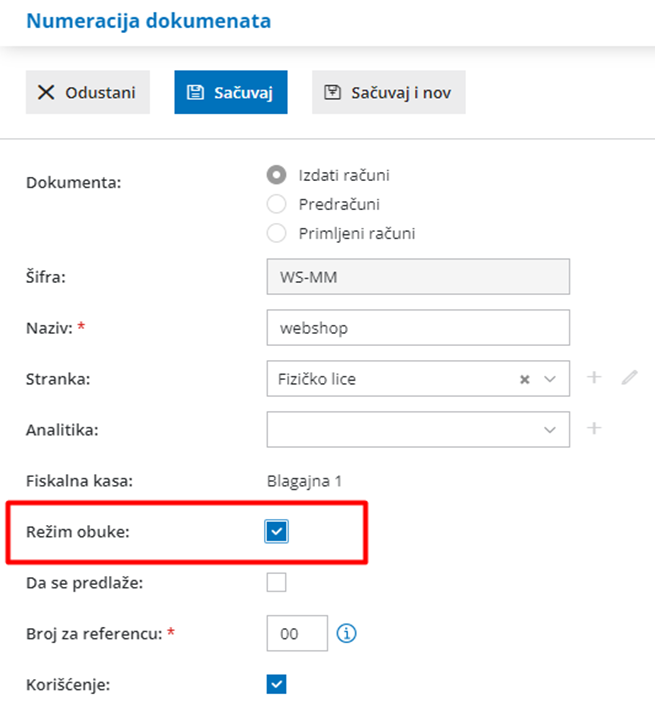
Kada se želi vratiti u redovan režim rada, potrebno je skloniti ovu kvačicu.
Unos računa i stavki je isti kao i za izdat račun ( tačka 4.1.)
Dok je označena ova opcija kroz modul Izdatih računa može da se izda samo obuka. Prilikom odabira numeracije vezane za fiskalizaciju, dobijemo obaveštenje :
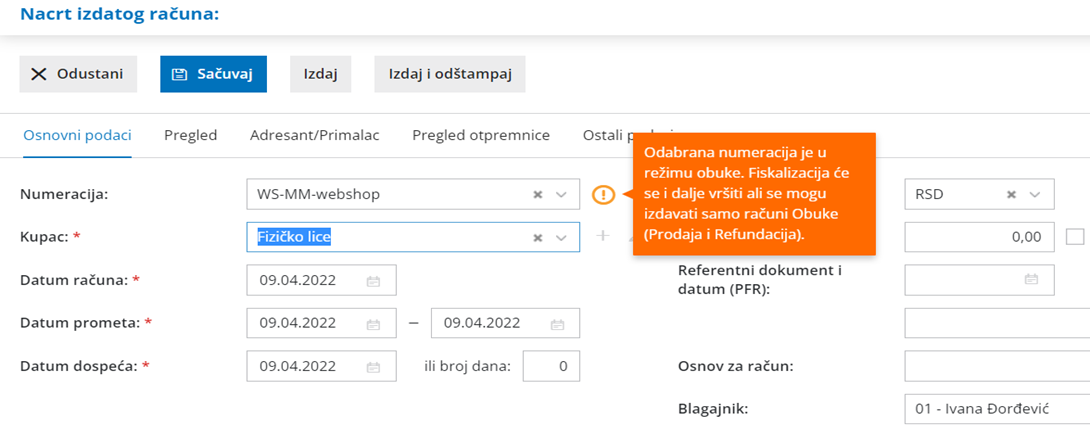
Na ovom tipu računa postoji poruka OVO NIJE FISKALNI RAČUN, i ispisana je duplo većim slovima od ostatka slova računa.
Štampa kopije obuke prodaje nije moguća.
4.1.6 Obuka refundacija
Uslov za izdavanje ove vrste dokumenta je da je prethodno uključen režim obuke na Modul Izdatih računa (opisano u tački 4.1.5).
Unos računa i stavki je isti kao i za unos promet refundacije ( tačka 4.1.2).
Prilikom odabira numeracije vezane za fiskalizaciju, dobijemo obaveštenje da je u pitanju obuka:
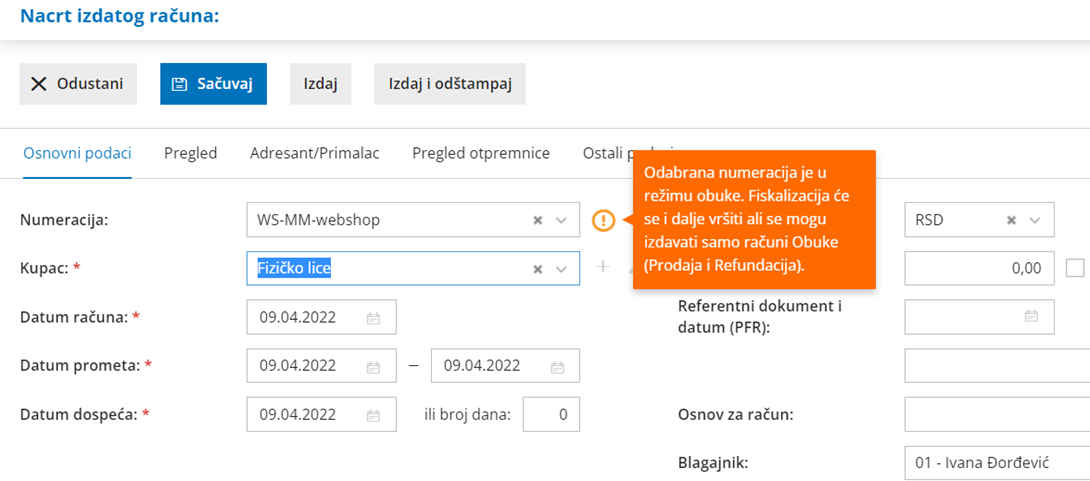
Unos referentnog broja i vremena (dokumenta) je obavezan podatak.
Na ovom tipu računa postoji poruka OVO NIJE FISKALNI RAČUN, i ispisana je duplo većim slovima od ostatka slova računa.
Štampa kopije obuke refundacije nije moguća.
4.2 Unos predračuna kroz modul Predračuni
Kroz Poslovanje > Predračun imamo mogućnost izdavanja predračuna prodaje i predračun refundacija.
4.2.1 Predračun prodaja
Klikom na Nov , otvara nam se prozor za unos podataka:
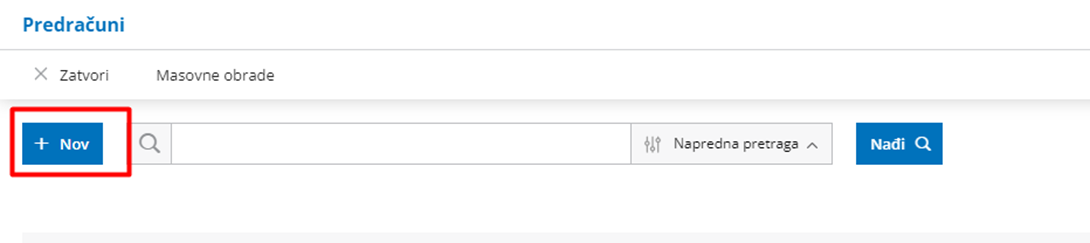
Bitno je izabrati Numeraciju za fiskalizaciju:
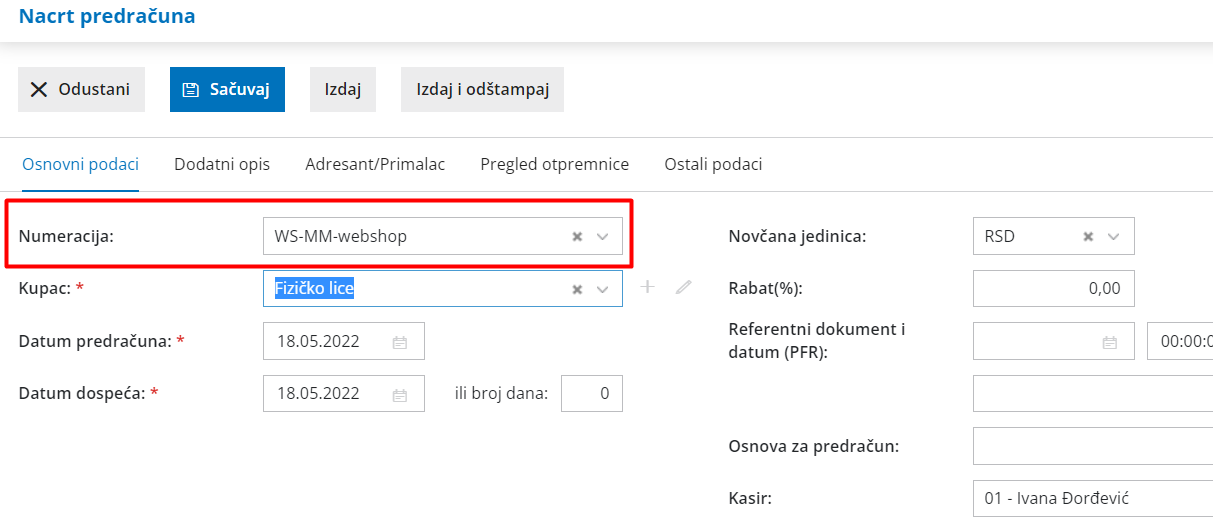
Unos predračuna i stavki je isti kao i za unos prometa prodaje ( tačka 4.1.1)
Na ovom tipu računa postoji poruka OVO NIJE FISKALNI RAČUN, i ispisana je duplo većim slovima od ostatka slova računa.
Štampa kopije predračuna prodaje nije moguća.
4.2.2 Predračun refundacija
Klikom na Nov , otvara nam se prozor za unos podataka:
Bitno je izabrati Numeraciju za fiskalizaciju:
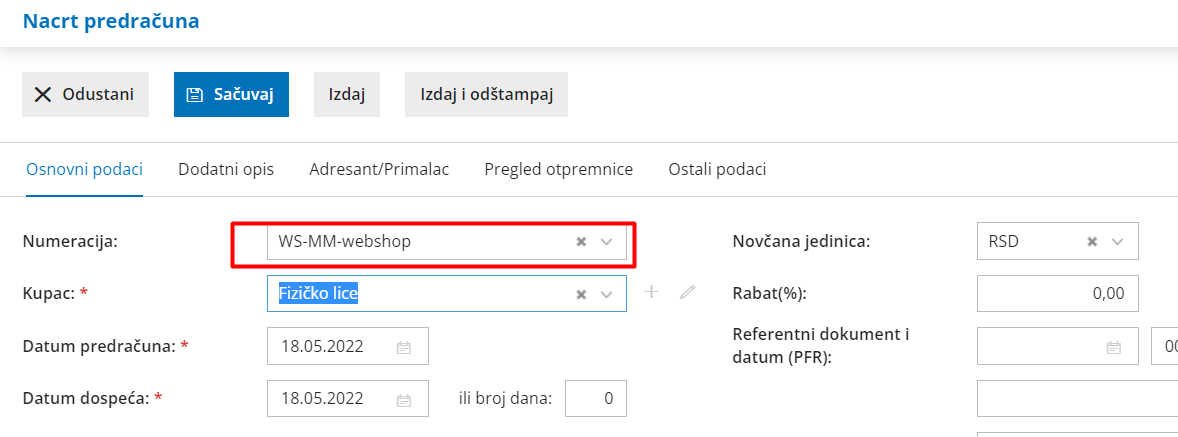
Unos referentnog broja i vremena (dokumenta) je obavezan podatak.
Na ovom tipu računa postoji poruka OVO NIJE FISKALNI RAČUN, i ispisana je duplo većim slovima od ostatka slova računa.
Štampa kopije predračuna refundacije nije moguća.
5. Izveštaji i pregledi fiskalizovanih računa
U modulu Izdatih računa imamo mogućnost pregleda svih fiskalnih računa (lista fiskalnih računa). Poslovanje > Izdati računi kliknemo na opciju <Fiskalni računi>:

Na osnovnom pregledu dobijamo listu fiskalnih računa :
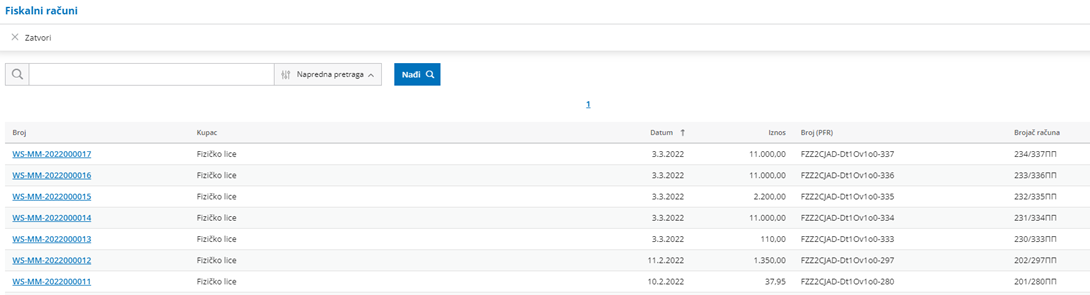
Klikom na Napredna pretraga ,
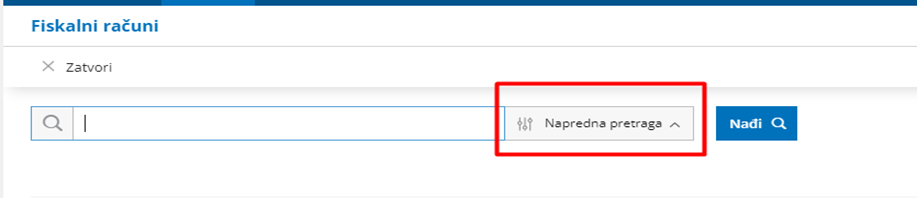
dobijamo mogućnosti pretrage fiskalnih računa unosom stranke/broja računa u polje za pretragu i datumskim filterom od-do: